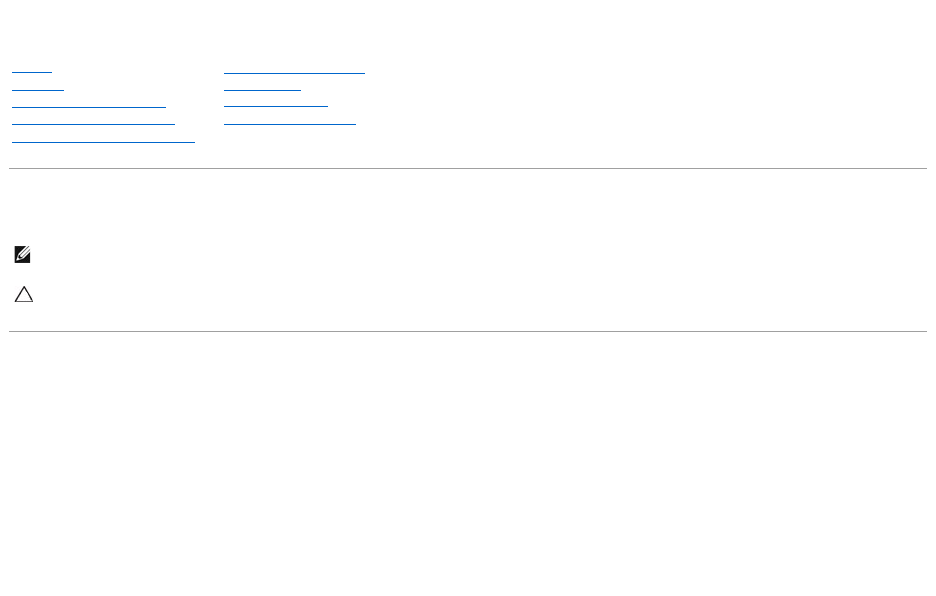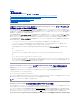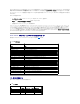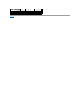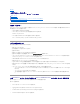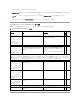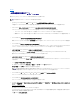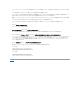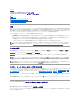Dell OpenManage Server Administrator バージョン 6.4 ユーザーズガイド はじめに Server Administrator ログ 設定と管理 警告処置の設定 Server Administrator の使用 トラブルシューティング Server Administrator サービス よくあるお問い合わせ(FAQ) Remote Access Controller の操作 メモおよび注意 メ モ: コンピュータを使いやすくするための重要な情報を説明しています。 注 意: ハードウェアの損 傷や デ ー タ の損 失の可 能 性を示し、そ の危険を回 避す る た め の方 法を説明し て い ま す。 本 書の 内 容は 予 告な く変 更 さ れ る こ と が あ り ま す。 © 2010 す べ て の著 作権 は Dell Inc. に あ り ま す。 Dell Inc.
目次に戻る 警告処置の設定 Dell OpenManage Server Administrator バージョン 6.
に対してインタラクティブなアプリケーションが実行されると、アプリケーションは一時停止の状態になり、ユーザーの入力を待つことになります。アプリケーションインタフェース / プロンプトは非表示にな っており、Interactive Services Detection(対話型サービスの検出) サービスが開始されても、その状態が続きます。タ ス ク マ ネ ー ジ ャ の プ ロ セ ス タブでは、対話型アプリケーションの各実行 に対して、アプリケーションプロセスのエントリが表示されます。 Microsoft Windows Server 2008 で警告処置に対して対話型アプリケーションを実行する必要がある場合、DSM SA Data Manager サービスとデスクトップとの対話を許可するように設定しな ければなりません。 デスクトップとの対話を許可するには: 1. サービスコントロール パ ネ ル で DSM SA Data Manager サービスを右クリックし、[プロパティ ] を選択します。 2.
スケジューリング または通 知 表示名 OM 一般サービス 実行ファイル名 Omsad[32|64] DSM SA 共有サービス dsm_om_shrsvc dsm_om_shrsvc 目次に戻る
目次に戻る トラブルシューティング Dell OpenManage Server Administrator バージョン 6.
msiexec /i SysMgmt.msi REINSTALL=ALL REINSTALLMODE=vamus 5. カ ス タ ム セ ッ ト ア ッ プ を選択し、インストールされていた機能をすべて選択します。どの機能がインストールされているか定かでない場合は、すべての機能を選択してからインストールを実行し ます。 メ モ: Server Administrator をデフォルトでないディレクトリにインストールしている場合は、必ずカ ス タ ム セ ッ ト ア ッ プ においてもこれを変更するようにしてください。 6. アプリケーションがインストールされた後、プ ロ グ ラ ム の追 加と削 除 を使って Server Administrator をアンインストールことができます。 OpenManage Server Administrator サービス この表には、システム管理情報を提供するために Server Administrator で使用されるサービスとこれらのサービスの失敗による影響を示します。 表 A-1.
目次に戻る
目次に戻る よくあるお問い合わせ(FAQ) Dell OpenManage Server Administrator バージョン 6.4 ユーザーズガイド 本項には、Dell OpenManage Server Administrator に関してよくあるお問い合わせ(FAQ)を掲載しています。 メ モ: これらの質問はこのリリースの Server Administrator のみに関するものではありません。 1. OpenManage Server Administrator か ら ESXi 4.0.x(4.0 U1/U2)ホ ス ト再 起 動 機 能が障 害を起こ す の は何 故で す か ? この問題は VMware スタンドアロンライセンス(SAL)キーが理由で発生します。詳細に関しては、kb.vmware.com/kb/1026060 でナレッジベース文書を参照してください。 2. VMware ESX 4.1 オペレーティングシステムを Active Directory ドメインに追 加し た後に実行す る必 要のあるタスクはどれですか? VMware ESX 4.
サーバー(Windows Server オペレーティングシステムが稼動するシステム)では、ITA による検出用に SNMP や CIM が設定されているとは限りません。インベントリには CIM が必要で す。 Linux の場合と同様に、ソフトウェアのアップデートは検出、ポーリングおよび使用プロトコルとは無関係に行われます。 アップデートのスケジュール時または実行時に求められる管理者レベルの資格情報を使って、ターゲットシステム上のドライブに管理者(ドライブ)共有が確立され、他の場所(他のネットワーク 共有など)からのファイルがターゲットシステムにコピーされます。その後 WMI 関数が呼び出されてソフトウェアアップデートが実行されます。 クライアント / ワークステーションには Server Administrator はインストールされていないため、ターゲットで OpenManage クライアントの計装を実行するときには CIM 検出が使用され ます。 ネットワークプリンタやその他の多くのデバイスでは、デバイスとの通信(主として検出)にはいまだに SNMP 規格が使用されています。 EMC ストレージなどのデ
目次に戻る Server Administrator サービス Dell OpenManage Server Administrator バージョン 6.
ESXi 4.
メ モ: システム DRAM Bank_1 で修復できないメモリイベントが発生した場合に、ウォッチドッグタイマー機能の動作を保証できません。修復できないメモリイベントがこの場所で発生す ると、この領域の BIOS コードレジデントが破損する場合があります。ウォッチドッグ機能は BIOS への呼び出しを使ってシャットダウンまたは再起動の動作を実行するため、この機能は 正常に作動しません。この問題が起こった場合は、手動でシステムを再起動する必要があります。 シャットダウン サ ブ タ ブ:リ モ ー ト シ ャ ッ ト ダ ウ ン | サ ー マ ル シ ャ ッ ト ダ ウ ン | Web Server のシャットダウン シ ャ ッ ト ダ ウ ン タブでは、以下のことができます。 l オペレーティングシステムのシャットダウンとリモートシャットダウンのオプションを設定します。 l 温度センサーが警告またはエラー値を返したときにシステムをシャットダウンするサーマルシャットダウンの重大度レベルを設定します。 メ モ: サーマルシャットダウンは、センサーによって報告された温度が温度しきい値を超えた場合にのみ発生し
使用可能なコンポーネントは以下のとおりです。 l バッテリ l BIOS l ファン l ファームウェア l ハードウェアパフォーマンス l イントルージョン l メモリ l ネットワーク l ポート l Power Management l 電源ユニット l プロセッサ l リモートアクセス l リムーバブルフラッシュメディア l スロット l 温度 l 電圧 メ モ: ハードウェアパフォーマンス は Dell xx0x 以降のシステムでのみサポートされています。電源装置 は Dell PowerEdge 1900 システムでは使用できません。電源管理 は限られた Dell xx0x 以降のシステムでのみサポートされています。 システム / サーバーには、1 つのメインシステムシャーシが含まれることもあれば、複数のシャーシが含まれることもあります。メインシステムシャーシ / メインシステムには、システムに不可欠なコン ポーネントが含まれています。メ イ ン シ ス テ ム シ ャ ー シ / メ イ ン シ ス テ ム オブジェクト処置ウィ
バッテリ オブジェクトをクリックすると、システムに取り付けられている バ ッ テ リ の情報を表示できます。システムの電源がオフのときも、バッテリは時間および日付を維持します。バッテリは、システム が効率的に再起動できるよう、システムの BIOS 設定を保存します。バ ッ テ リ オブジェクト処置ウィンドウには、ユーザーのグループ特権に従って、 プ ロ パ テ ィ タブと 警 告 管 理 タブが表示されます。 プロパティ サ ブ タ ブ: 情 報 プ ロ パ テ ィ タブでは、システムバッテリについての現在の読み取り値および状態を表示できます。 警告管理 警 告 管 理 タブでは、バッテリ警告または重要 / エラーイベントが発生した時に有効にする警告を設定できます。 BIOS BIOS オブジェクトをクリックすると、システムの BIOS の主要機能を管理できます。 システムの BIOS には、フラッシュメモリチップセットに保存されて、マイクロプロセッサと周辺機器(キーボードや ビデオアダプタ)間の通信と、システムメッセージなどその他の機能を制御するプログラムが含まれています。BIOS オブジェクト処置ウィン
サ ブ タ ブ: 情 報 プ ロ パ テ ィ タブでは、システムのファームウェア情報を表示できます。 ハードウェアパフォーマンス ハードウェアのパフォーマンス オブジェクトをクリックすると、システムパフォーマンスの劣化の状態と原因を表示されます。ハードウェアのパフォーマンス オブジェクト処置ウィンドウには、ユーザ ーのグループ特権によっては、プ ロ パ テ ィ タブが表示されることがあります。 表 4-1 には、ステータスの一覧とプローブの原因が表示されます。 表 4-1.
ネ ッ ト ワ ー ク オブジェクトをクリックすると、システムの NIC を管理できます。 Server Administrator は、システムに存在する各 NIC の状態をモニタして、リモート接続が維持されていることを確 認します。システムで NIC チーミングがすでに設定されている場合、Dell OpenManage Server Administrator はその詳細を表示します。システム管理者は、複数の物理 NIC を単一の論理 NIC のチームにまとめて、1 つの IP アドレスを割り当てることができます。チーミングは NIC ベンダーツールを使って設定できます。例:Broadcom - BACS 物理 NIC の 1 台が故障しても、IP ア ドレスはその 1 台の物理 NIC ではなく論理 NIC に関連付けられているため、その IP アドレスに引き続きアクセスできます。チームインタフェースを設定すると、チームプロパティの詳細が表示されま す。チームインタフェースとそのメンバーである物理 NIC 間の関係も表示されます。ネ ッ ト ワ ー ク オブジェクト処置ウィンドウには、ユーザーのグループ
サ ブ タ ブ: 警 告処置 | SNMP ト ラ ッ プ 警 告 管 理 タブでは以下のことができます。 l 現在の警告処置設定の表示と、システム電源が警告値またはエラー値を返したときに実行する警告処置の設定を行います。 l IPv6 アドレスのプラットフォームイベント警告先を設定します。 l 現在の SNMP トラップ警告しきい値を表示し、システム電力の警告しきい値のレベルを設定します。選択した重大度レベルのイベントをシステムで生成された場合に、選択したトラップがトリガさ れます。 メ モ: システムのピーク電力トラップは重要度が情報のイベントのみを生成します。 プロセッサ プ ロ セ ッ サ オブジェクトをクリックすると、システムのプロセッサを管理できます。 プロセッサはシステム内にある主要計算チップで、演算関数と論理関数の解釈と実行を制御します。プ ロ セ ッ サ オブ ジェクト処置ウィンドウには、ユーザーのグループ特権によっては、 プ ロ パ テ ィ タブと 警 告 管 理 タブが表示されることがあります。 プロパティ サ ブ タ ブ: 情 報 プ ロ パ テ ィ タブでは、システムのプ
メ モ: Dell PowerEdge x9xx システム上。 - 10 個のユーザー ID が表示されます。DRAC カードがインストールされている場合は、16 個のユーザー ID が表示されます。 - シリアルオーバー LAN ペイロード 列が表示されます。 リムーバブルフラッシュメディア 内蔵 SD モジュールおよび vFlash メディアの正常性と冗長性の状態を表示するには、リ ム ー バ ブ ル フ ラ ッ シ ュ メ デ ィ ア オブジェクトをクリックします。リムーバブルフラッシュメディアの処置ウィンド ウには、プ ロ パ テ ィ タブがあります。 プロパティ サ ブ タ ブ: 情 報 プ ロ パ テ ィ タブでは、リムーバブルフラッシュメディアおよび内蔵 SD モジュールに関する情報を確認できます。これには、コネクタ名、その状況、そしてストレージサイズの詳細情報が含まれます。 警告管理 サ ブ タ ブ: 警 告処置 | SNMP ト ラ ッ プ 警 告 管 理 タブでは以下のことができます。 l l 現在の警告処置設定の表示と、リムーバブルフラッシュメディアプローブが警告値またはエラー値を返
メ モ: 一部の電圧プローブフィールドは、システムで使用されているファームウェアの種類が BMC か ESM かによって異なります。一部のしきい値は BMC ベース のシステムでは編集できま せん。 警告管理 サ ブ タ ブ: 警 告処置 | SNMP ト ラ ッ プ 警 告 管 理 タブでは以下のことができます。 l l 現在の警告処置設定の表示と、システム電圧センサーが警告値またはエラー値を返したときに実行する警告処置の設定を行います。 現在の SNMP トラップ警告しきい値を表示し、電圧センサーのしきい値のレベルを設定します。選択した重大度レベルのイベントをシステムで生成された場合に、選択したトラップがトリガされま す。 ソフトウェア ソ フ ト ウ ェ ア オブジェクトをクリックすると、オペレーティングシステムやシステム管理ソフトウェアなど、管理下システムの重要なソフトウェアコンポーネントの詳しいバージョン情報が表示できます。 ソ フ ト ウ ェ ア オブジェクト処置ウィンドウには、ユーザーのグループ特権によっては、 プ ロ パ テ ィ タブが表示されることがあります。 プロパティ サ ブ タ ブ
サ ブ タ ブ: プ ロ パ テ ィ ユ ー ザ ー タブでは、ホームページの外観や 電 子メ ー ル ボタン用のデフォルト電子メールアドレスなどのユーザー設定を設定できます。 Web Server サ ブ タ ブ: プ ロ パ テ ィ | X.509 証 明 書 Web Server タブでは以下のことができます。 l l l DSM SA 接続サービスプリファランスの設定。サーバー設定の指定方法については、「Dell Systems Management Server Administration 接続サービスおよびセキュリティ設定」を参 照してください。 IPv4 または IPv6 アドレス指定モードでの SMTP サーバーアドレスとバインド IP アドレスの設定。 新しい X.509 証明書を作成したり、既存の X.509 証明書を再利用したり、認証機関(CA)からルート認証や認証チェーンをインポートして X.509 証明書を管理します。証明書管理の詳細に ついては、X.
目次に戻る はじめに Dell OpenManage Server Administrator バージョン 6.4 ユーザーズガイド 概要 バージョン 6.
Remote Access Controller Remote Access Controller は、Dell Remote Access Controller(DRAC)またはベースボード管理コントローラ(BMC)/Integrated DellRemote Access Controller(iDRAC)ソリューシ ョンを装備したシステム向けの完全なリモートシステム管理ソリューションを提供します。Remote Access Controller は、動作不能のシステムへのリモートアクセスを提供するため、迅速なシステム 起動と実行を実現できます。Remote Access Controller は、システムがダウンしたときに警告を通知し、システムをリモートで再起動できるようにします。さらに、Remote Access Controller は システムクラッシュの原因をログに記録し、一番最後のクラッシュ画面を保存します。 ログ Server Administrator には、システムに / から発行されたコマンド、監視されているハードウェアイベントおよびシステム警告などのログが表示されます。ログはホーム
HTTPS は、すべてのオペレーティングシステムでサポートされています。CIM および SNMP のサポートは、オペレーティングシステムに依存します。また、オペレーティングシステムのバージョンに依 存する場合もあります。 SNMP のセキュリティ上の懸念については、Dell OpenManage Server Administrator の readme ファイル(Server Administrator アプリケーションに同梱)または、 support.jp.dell.
l 『Dell OpenManage ベースボード管理コントローラユーティリティユーザーズガイド』は Server Administrator を使ったシステムの BMC 設定および管理についての追加情報を提供しま す。 l 『Dell OpenManage Server Administrator Storage Management ユーザーズガイド』は、システムに接続しているローカルおよびリモートのストレージを設定、管理するための包括 的なリファレンスガイドです。 l l l 『Dell Remote Access Controller Racadm ユーザーズガイド』では、racadm コマンドラインユーティリティの使い方についての情報を提供します。 『Dell Remote Access Controller 5 ユーザーズガイド』では、DRAC 5 コントローラのインストールと設定方法、および DRAC 5 を使用した作動不能システムへのアクセス方法に関する 情報を完全に網羅しています。 『Dell アップデートパッケージユーザーズガイド』では、システムアップデートの対策として、Del
目次に戻る Server Administrator ログ Dell OpenManage Server Administrator バージョン 6.
ハードウェアログの維 持 ログファイルの容量が 80 % に到達すると、Server Administrator ホームページにあるログ名の隣にある状態インジケータアイコンは、正常状態( 80 % に達したら、ハードウェアログを必ずクリアしてください。ログの容量が 100 % に達してしまうと、最新のイベントはログから破棄されます。 )から非重要状態( )に変わります。容量が 警 告ログ メ モ: 警告ログで無効な XML データ(たとえば選択されたデータ用に生成された XML データの形式が正しくない場合)が表示された場合、ロ グ の ク リ ア をクリックするとログ情報が再度表示 されます。 警告ログを使用すると、さまざまなシステムイベントをモニタできます。Server Administrator では、センサーやその他のモニタパラメータの状態変化に応じてイベントが生成されます。警告ログに記 録される各状態変更イベントは、特定のイベントソースカテゴリのイベント ID と呼ばれる固有の ID と、そのイベントについて説明したイベントメッセージから構成されています。イベント ID とメッセージ は、個々
目次に戻る Remote Access Controller の操作 Dell OpenManage Server Administrator バージョン 6.
l リモートアクセスデバイス上でのユーザーの設定 l プラットフォームイベントフィルタ警告の設定 システムでリモートアクセス機能を提供しているハードウェアに基づいて、BMC/iDRAC または DRAC の情報を表示できます。 BMC/iDRAC と DRAC のレポートおよび設定は、omreport/omconfig chassis remoteaccess CLI コマンドを使って管理することもできます。 さらに Server Administrator Instrumentation Service を使用して、プラットフォームのイベントフィルタ(PEF)パラメータと警告の宛先を管理できます。 メ モ: BMC データは、Dell PowerEdge x8xx および x9xx システムのみで表示できます。 基本情報の表示 BMC/iDRAC、IPv4 アドレス、DRAC についての基本情報を表示できます。また、リモートアクセスコントローラの設定をデフォルト値に設定することもできます。これには、次の操作を行います。 メ モ: BMC 設定をリセットするには、システム管理者特権でログインする必要
LAN 設 定 ウィンドウが表示されます。 メ モ: マザーボード上の LAN がネットワークアダプタのアドインカードとチーム構成されている場合、BMC/iDRAC 管理トラフィックは正しく機能しません。 4. 次の NIC 設定詳細を設定します。 NIC を有効にする(このオプションは DRAC がインストールされている Dell PowerEdge x9xx システムで使用可能です。NIC のチーム構成にこのオプションを選択します。Dell PowerEdge x9xx システムでは、追加冗長性用に NIC をチーム構成できます。) l メ モ: DRACI には統合 10BASE-T/100BASE-T Ethernet NIC があり、TCP/IP をサポートしています。NIC には、192.168.20.1 のデフォルトアドレスと 192.168.20.
リモートアクセスデバイスでシリアルポート接続を使用するように設定する シリアルポート接続を介して通信用に BMC を設定できます。これには、次の操作を行います。 1. モ ジ ュ ラ エ ン ク ロ ー ジ ャ® シ ス テ ム / サ ー バ ー モ ジ ュ ー ル® メ イ ン シ ス テ ム シ ャ ー シ / メ イ ン シ ス テ ム® リ モ ー ト ア ク セ ス を順にクリックします。 2. 設 定 タブをクリックします。 3. シ リ ア ル ポ ー ト をクリックします。 シ リ ア ル ポ ー ト設 定 ウィンドウが表示されます。 4. 次の詳細を設定します。 ¡ 接続モード設定 ¡ ボーレート ¡ フロー制御 ¡ チャネル権限レベルの制限 5. 変更の適 用 をクリックします。 6.
¡ 文字累積間隔 ¡ 文字送信しきい値 8. 変更の適 用 をクリックします。 9. シ リ ア ル オ ー バ ー LAN 設 定に戻る をクリックすると、シ リ ア ル オ ー バ ー LAN 設 定 ウィンドウに戻ります。 iDRAC の追加設定 追 加 設 定 タブを使って IPv4 と IPv6 プロパティを設定できます。これには、次の操作を行います。 1. モ ジ ュ ラ エ ン ク ロ ー ジ ャ® シ ス テ ム / サ ー バ ー モ ジ ュ ー ル® メ イ ン シ ス テ ム シ ャ ー シ / メ イ ン シ ス テ ム® リ モ ー ト ア ク セ ス オブジェクトをクリックします。 2. 設 定 タブをクリックします。 3. 追 加 設 定 をクリックします。 4. IPv4 と IPv6 のプロパティを 有効 または 無効 に設定します。 5.
Server Administrator Instrumentation Service を使用して、プラットフォームのイベントフィルタ(PEF)パラメータや警告の宛先など最も適切な BMC 機能を設定できます。これには、次の操 作を行います。 1. シ ス テ ム オブジェクトをクリックします。 2. ア ラ ー ト管 理 タブをクリックします。 3.
5. コ ミ ュ ニ テ ィ文 字 列 フィールドに、管理ステーションと管理下システムの間で送信されるメッセージの認証にシステムパスワードとして使う値を入力します。コミュニティ文字列(別名コミュニティ 名)が管理ステーションと管理下システム間の各パケットに送信されます。 6. 変更の適 用 をクリックします。 7.
目次に戻る 設定と管理 Dell OpenManage Server Administrator バージョン 6.
リモートアクセス U、P、A、EA A、EA Storage Management U、P、A、EA A、EA 表 2-3 は、 表 2-2で使用されるユーザー特権レベルの略語の意味を説明しています。 表 2-3.
注 意: 重 要なシステムコンポーネントへのアクセスを保 護す る に は、対 応 Windows オペレーティングシステムのゲストアカウントを無効に し ま す。リ モ ー ト ス ク リ プ ト が そ の名 前を使ってアカウントを有効にすることを防ぐ た め に、アカウントの名 前を変更することをお勧め し ま す。 メ モ: 各対応オペレーティングシステムで、ユーザーの作成とユーザー特権の割り当てる手順は、オペレーティングシステムのマニュアルを参照してください。 メ モ: OpenManage ソフトウェアにユーザーを追加したいときは、まず新規ユーザーをオペレーティングシステムに追加します。OpenManage ソフトウェア内で新規ユーザーを作成する必 要はありません。 Windows オペレーティングシステムのドメインへのユーザーの追 加 メ モ: 以下の手順を実行するには、Microsoft Active Directory がシステムにインストールされている必要があります。Active Directory の使用の詳細については、Active Directory ロ グインの使用 を参照してく
パワーユーザー特権を持つユーザーの作 成 コマンドラインから次のコマンドを実行します。 1. useradd -d <ホームディレクトリ> -g root <ユーザー名> メ モ: rootをプライマリグループとして設定します。 2. passwd <ユーザー名> を入力し、 を押します。 3. プロンプトが表示されたら、新しいユーザーのパスワードを入力します。 メ モ: 重要なシステムコンポーネントのアクセスを保護するには、Server Administrator にアクセスできる各ユーザーアカウントにパスワードを割り当てます。 新しいユーザーはユーザーというグループ特権を使って Server Administrator にログインできます。 Linux オペレーティングシステムで Server Administrator ユーザー権限を編 集する メ モ: これらの手順を実行するには、ルートユーザーまたはそれと同等の権限を保有するユーザーとしてログインします。 1.
l omarolemap ファイルの許可とファイル形式は変更しないでください。 l omarolemap ファイルでユーザーの権限が低下した場合、Server Administrator はデフォルトのオペレーティングシステムでのデフォルトユーザー権限を使用します。 l localhost や 127.0.0.
からトラップ(非同期イベント通知)を受け取るには、Server Administrator を実行中のシステムが IT Assistant を実行中のシステムにトラップを送信できるように設定する必要がありま す。 以下の手順は、対応している各オペレーティングシステムで SNMP エージェントを設定する方法を説明しています。 l 「Microsoft Windows オペレーティングシステム環境のシステムでの SNMP エージェントの設定」 l 「対応 Red Hat Linux オペレーティングシステム環境のシステムでの SNMP エージェントの設定」 l 「対応SUSE Linux Enterprise Server が稼動するシステムでの SNMP エージェントの設定」 l 「VMware MIB をプロキシするために対応 VMware ESX 4.0 オペレーティングシステムが稼動するシステムにおいて SNMP エージェントを設定する」 l 「対応 VMware ESXi 4.
d. コ ミ ュ ニ テ ィ名 テキストボックスで、システムを管理できるシステムのコミュニティ名を変更し、OK をクリックします。 SNMP サ ー ビ ス プ ロ パ テ ィ ウィンドウが表示されます。 6. OK をクリックして、変更を保存します。 SNMP Set 操 作を有効にする IT Assistant を使って Server Administrator アトリビュートを変更するには、Server Administrator で SNMP Set 操作が有効になっている必要があります。 1. コ ン ピ ュ ー タ の管 理 ウィンドウを開きます。 2. 必要に応じて、同ウィンドウの コ ン ピ ュ ー タ の管 理 アイコンを展開します。 3. サ ー ビ ス と ア プ リ ケ ー シ ョ ン アイコンを展開して、サ ー ビ ス をクリックします。 4.
メ モ: SNMP 設定の詳細については、ご利用のオペレーティングシステムのマニュアルを参照してください。 SNMP エージェントのアクセスコントロールの設 定 Server Administrator によって実装されている管理情報ベース(MIB)ブランチは、オブジェクト識別子(OID)1.3.6.1.4.1.674 で識別されます。Server Administrator を実行しているシステム を管理するには、管理アプリケーションがこの MIB ツリーのブランチへのアクセス権を確保している必要があります。 Red Hat Enterprise Linux および VMware ESXi 4.0 オペレーティングシステムの場合、デフォルトの SNMP エージェント設定では、MIB ツリーの MIB-II システムブランチ(1.3.6.1.2.1.
1. 次の行を見つけます。 access publicgroup "" any noauth exact all none none または access notConfigGroup "" any noauth exact all none none 2. この行の最初の none を all に置き換えます。編集後の行は、次のようになります。 access publicgroup "" any noauth exact all all none または access notConfigGroup "" any noauth exact all all none 3.
2. この行の 127.0.0.1 をリモートホストの IP アドレスに書き換えます。編集後の行は、次のようになります。 rocommunity public メ モ: 各リモートホストに対し rocommunity 指令を追加することにより、複数の特定リモートホストからの SNMP アクセスを有効にできます。 3. SNMP 設定の変更を有効にするには、次のように入力して SNMP エージェントを再起動します。 /etc/init.d/snmpd restart すべてのリモートホストから Server Administrator を実行中のシステムへの SNMP アクセスを有効にするには、SNMP エージェント設定ファイル /etc/snmp/snmpd.conf を編集し、次の手 順を実行してください。 1. 次の行を見つけます。 rocommunity public 127.0.0.1 2. 127.0.0.1 を削除してこの行を編集します。編集後の行は、次のようになります。 rocommunity public 3.
SNMP トラップを管 理ステーションに送 信するためのシステム設 定 Server Administrator は、センサーや他の監視パラメータのステータスの変化に応じて SNMP トラップを生成します。SNMP トラップが管理ステーションに送信されるためには、Server Administrator を実行するシステムでトラップ送信先を 1 つまたは複数設定する必要があります。 Server Administrator を実行しているシステムで管理ステーションにトラップを送信するように設定するには、SNMP エージェント設定ファイル、 /etc/snmp/snmpd.conf を編集して次の 手順 を実行します。 1. ファイルに次の行を追加します。 trapsink IP_address community_name ここで IP_address は、管理ステーションの IP アドレスを表し、community_name は、SNMP コミュニティ名を表します。 2. SNMP 設定の変更を有効にするには、次のように入力して SNMP エージェントを再起動します。 /etc/init.
3. /etc/snmp/snmpd.conf の最後に次の行を追加します。 pro® -v 1 -c public udp:127.0.0.1:X .1.3.6.1.4.1.6876 ここで、X は、上記の SNMP 設定時に指定された未使用ポートを表します。 4. <送信先_IPアドレス> <コミュニティ名> コマンドを使用してトラップの送信先を設定します。 専用 MIB で定義されたトラップを送信するには、trapsink 仕様が必要です。 5. 次のコマンドを実行して、mgmt-vmware サービスを再起動します。 service mgmt-vmware restart 6. 次のコマンドを実行して、snmpd サービスを再起動します。 service snmpd start メ モ: このサービスは snmpd サービスに依存するため、srvadmin がインストールされ、サービスがすでに開始されている場合はサービスを再起動してください。 7. 再起動ごとに snmpd デーモンが開始されるようにするため、次のコマンドを実行します。 chkconfig snmpd on 8.
トが開いている必要があります。Server Administrator によって外部ネットワークインタフェースの SNMP ポートがファイアウォールで開かれていないことが検出されたら、Server Administrator は警告メッセージを表示してメッセージをシステムログに記録します。 SNMP ポートを開くには、ファイアウォールを無効にし、ファイアウォールの外部ネットワークインタフェース全体を開くか、ファイアウォールで少なくとも 1 つの外部ネットワークインタフェースの SNMP ポートを開きます。この操作は、Server Administrator の起動前後に行えます。 前に説明した方法のいずれかを使用して Red Hat Enterprise Linux 上の SNMP ポートを開くには、次の手順を実行します。 1.
目次に戻る Server Administrator の使用 Dell OpenManage Server Administrator バージョン 6.
メ モ: システム名または FQDN を入力すると、Dell OpenManage Server ウェブサーバーホストによって管理下システムの IP アドレスに変換されます。管理下システムのポート番号を入 力することもできます。たとえば、ホスト名:ポート番号、または IP アドレス:ポート番号 Citrix XenServer 5.6 管理下ノードに接続する場合は、ホスト名:ポート番号 または IP アドレス:ポー ト番号の形式でポート 5986 に接続します。 3. イントラネット接続を利用している場合は、証 明 書の警 告を無 視す る チェックボックスを選択します。 4.
Windows システムでシングルサインオンオプションを使用すると、十分な権限を持つログインユーザーはすべてログインページをバイパスし、デスクトップの Dell OpenManage Server Administrator アイコンをクリックするだけで Server Administrator Web アプリケーションにアクセスできます。 メ モ: シングルサインオンの詳細に関しては、support.microsoft.com/default.
5. カスタムレベル をクリックします。 6. ユ ー ザ ー認 証で、現 在の ユ ー ザ ー名とパスワードで自 動 的にログオンする のラジオ ボタンを選択してください。 7. OK をクリックし新しい設定を保存します。ブラウザを閉じて Server Administrator にログインします。 Mozilla Firefox 1. ブラウザを起動します。 2. 編 集® プ リ フ ァ ラ ン ス をクリックします。 3. 詳 細 設 定®ス ク リ プ ト と プ ラ グ イ ン をクリックします。 4. ナ ビ ゲ ー タ チェックボックスで JavaScript を有効に す る が選択されていることを確認します。 5. OK をクリックし新しい設定を保存します。 6. ブラウザを閉じます。 7.
図 3-2 は、モジュラシステムにシステム管理者特権でログインしたユーザー用のサンプル Server Administrator ホームページのレイアウトを示します。 図 3-2.
(xx0x シ ス テ ム以 降 ) プロセッサ リモートアクセス リムーバブルフラッシュメディア スロット 温度 電圧 モジュラエンクロージャ(シャーシ情報および CMC 情報) グローバルナビゲーションバー グローバルナビゲーションバーとそのリンクはプログラム内のすべてのユーザーレベルから使用可能です。 l プ リ フ ァ ラ ン ス をクリックして、プ リ フ ァ ラ ン ス ホームページを開きます。「ユーザー設定ホームページの使い方」を参照してください。 l サ ポ ー ト をクリックして、デル のサポートサイトに接続します。 l バ ー ジ ョ ン情 報 をクリックすると、Server Administrator のバージョン情報と著作権情報が表示されます。 l ログアウト をクリックすると、現在の Server Administrator プログラムセッションが終了します。 システムツリー システムツリーは Server Administrator ホームページの左側に表示され、システムの表示可能なコンポーネントをリストにします。システムコンポーネントはコンポーネントの種類によっ
タスクボタン Server Administrator ホームページから開いたウィンドウのほとんどには、少なくとも 印 刷、エ ク ス ポ ー ト、電 子メ ー ル、ヘ ル プ、更 新 の 5 つのボタンが表示されます。一部のウィンドウにはその 他のタスクボタンも含まれています。たとえば、ログ ウィンドウには、名 前を付け て保 存 ボタンと ログのクリア ボタンもあります。 l 印 刷( )をクリックすると、開いているウィンドウのコピーがデフォルトのプリンタに印刷されます。 l エ ク ス ポ ー ト( )をクリックすると、開いているウィンドウの各データフィールドの値を一覧にしたテキストファイルが生成されます。 エクスポートファイルは指定の場所に保存されます。デー タフィールド値を区分する区切り文字をカスタマイズする手順は、「ユーザーとシステムのプリファランスの設定」を参照してくださいÅB l 電 子メ ー ル( )をクリックすると、指定の電子メール受取人に宛てた電子メールメッセージが作成されます。電子メールサーバーとデフォルトの電子メール 受取人を設定する手順は、「ユ ーザーとシステムのプリ
¡ l l ホ ー ム をクリックすると、Server Administrator のホームページに戻ります。 プ リ フ ァ ラ ン ス ホームページの左ペイン(システムツリーが Server Administrator ホームページで表示されている)には、管理下システムまたは Server Administrator ウェブサーバ ーのプリファランスカテゴリが表示されます。 処置ウィンドウには、管理下システムまたは Server Administrator ウェブサーバーで利用可能な設定およびプリファレンスが表示されます。 図 3-4 にサンプルプリファランスホームページのレイアウトを示します。 図 3-4.
メ モ: 任意のウィンドウで 電 子メ ー ル をクリックし、そのウィンドウの HTML ファイルが添付された電子メールを、指定したアドレスに送信します。 4. ホームページの外観を変更するには、ス キ ン または ス キ ー ム フィールドで別の値を選択して 変更の適 用 をクリックします。 次の手順を実行して、セキュアポートシステムの環境を設定します。 1. グローバルナビゲーションバーの プ リ フ ァ ラ ン ス をクリックします。 プ リ フ ァ ラ ン ス ホームページが表示されます。 2. 一 般 設 定 と Web Server タブをクリックします。 3.
4. サ ー バ ー プ リ フ ァ レ ン ス ウィンドウのオプション設定が完了したら、変更の適 用 をクリックします。 X.509 証明書管理 リモートシステムの身元を確認し、リモートシステムとやり取りする情報を他の人が閲覧したり変更したりできないようにするには、ウェブ証明書が必要です。システムのセキュリティを確保するために、 以下の対策を推奨します。 l 新しい X.509 証明書の生成、既存の X.509 証明書の再利用、あるいはルート証明書または証明書チェーンの認証局(CA)からのインポートを行う。 l Server Administrator がインストールされているすべてのシステムが一意なホスト名を持つ。 メ モ: 証明書を管理するには、システム管理者特権でログインする必要があります。 プリファランスホームページを使って X.509 証明書を管理するには、一 般 設 定 をクリックし、ウ ェ ブ サ ー バ ー タブをクリックしてから X.509 証 明 書 をクリックします。 次のオプションを使用できます。 l 新し い X.
対 応 Microsoft Windows オペレーティングシステム Server Administrator を停止するには、次の手順を実行します。 1. サ ー ビ ス ウィンドウを開きます。 2. DSM SA Connection Service アイコンを右クリックします。 3.